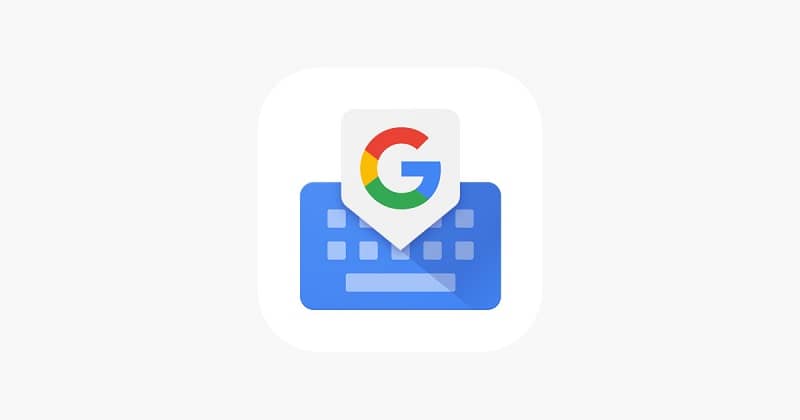
Nykyään useimmat ihmiset käyttävät älypuhelinta kommunikoimaan. Jos päivittäin käytät yleensä useampaa kuin yhtä kieltä keskustellaksesi muiden ihmisten kanssa, sinun pitäisi tietää Kuinka vaihtaa ja lisätä toinen kieli Android-matkapuhelimesi Gboard-näppäimistöön.
Näin tekemällä espanjan kielen oikeinkirjoituksen tarkistus ei muuta muiden kielten sanoja, jotka muistuttavat eniten tätä sanaa, mikä epäilemättä säästää aikaa ja paljon vaivaa.
Kuinka vaihtaa ja lisätä toinen kieli Android-matkapuhelimesi Gboard-näppäimistöön
Android 7.0: sta alkaen Google-näppäimistöstä tuli enemmän kuin syöttötapa. Tämän sovelluksen monien toimintojen joukossa on mahdollisuus määrittää näppäimistö näyttämään oikeinkirjoituksen korjaukset ja sanaehdotukset muilla kielillä. Sillä on jopa oma leikepöytä, jonka voit aktivoida ja käyttää erittäin helposti.
Tätä varten matkapuhelimellasi on oltava vähintään tämä Android-versio. Ensimmäinen asia, jonka sinun pitäisi tehdä, on siirry asetusvalikkoon tämän sovelluksen. Tätä varten sinulla on kaksi vaihtoehtoa:
Vaihtoehto 1: mobiiliasetuspaneelin kautta. Huomaa, että joidenkin vaihtoehtojen nimet voi vaihdella laitteen merkistä riippuen. Tee seuraava:
- Avaa «Asetukset» -sovellus matkapuhelimellasi.
- Napsauta vaihtoehtoa «Järjestelmä» ja sitten «Kielet ja tulot».
- Valitse ”Näppäimistöt” -ruutu, sitten ”Virtuaalinäppäimistö” ja lopuksi ”Gboard”.
Vaihtoehto 2: käyttämällä virtuaalista pikanäppäintä. Tämä on paras reitti, koska kaikilla laitteilla se on käytännössä sama, toisin kuin edellinen. Tee seuraava:
- Avaa mikä tahansa sovellus, jossa voit aktivoida Google-näppäimistön, kuten WhatsApp.
- Napsauta tekstikenttää aktivoidaksesi Gboardin.
- Pelaa pähkinäsymboli sijaitsee näppäimistön yläpaneelissa.
- Kun olet tehnyt tämän, olet jo päässyt Gboardin asetusvalikkoon.
Kun olet päässyt Gboardin asetusvalikkoon, on aika lisää kieli. Voit tehdä tämän seuraavasti.
- Napsauta vaihtoehtoa ”Kielet”. Valitse sitten vaihtoehto «Lisää näppäimistö».
- Etsi kieli, jonka haluat lisätä. Kun valitset sen, sinun on odotettava, kunnes se latautuu.
Määritä näppäimistö saadaksesi siitä kaiken irti
Edellä mainitun jälkeen sinun on tehtävä joitain muutoksia näppäimistön kokoonpanoon, ennen kuin voit käyttää sitä täysimääräisesti esimerkiksi tekemällä Google-hakuja Gboard-näppäimistöltä. Voit tehdä tämän siirtymällä Gboard-asetukset-osioon uudelleen ja valitsemalla Asetukset-vaihtoehdon.
Tässä osiossa voit muokata näppäimistön monia näkökohtia. Voit muun muassa laittaa näppäimistön taustakuvan antamaan sille ainutlaatuisen ilmeen. Mutta se, joka kiinnostaa meitä, on vaihtoehto, joka sanoo ”Näytä kielenvaihtoavain”.
Jos otat tämän vaihtoehdon käyttöön, Gboardia käytettäessä planeettakuvake ilmestyy välilyönnin vasemmalle puolelle. Tätä vaihtoehtoa käytetään Vaihda kieltä jonka kanssa kirjoitat.

Nyt jos haluat kirjoittaa millä tahansa kielellä tarvitsematta muuttaa sitä Painamalla yllä kuvattua kuvaketta sinun on palattava Gboard-määritysvalikkoon ja syötettävä «Kielet». Valitse siellä juuri lisäämäsi kieli ja ota vaihtoehto käyttöön ”Monikielinen kirjoittaminen”.
Valitse sitten kielet, jotka haluat näyttää samanaikaisesti. Palaa sitten edelliseen valikkoon ja tee sama muiden ladattujen kielten kanssa.
Tällä tavalla, kun olet kirjoittaessasi voit vaihtaa kieltä ei tarvitse vaihtaa näppäimistöä. Jos aloitat kirjoittamisen espanjaksi, Gboard suosittelee sanoja tällä kielellä. Mutta jos aloitat lauseen keskellä saksaksi, Google-näppäimistö suosittelee sanoja tällä kielellä. Ja niin tapahtuu kaikkien lisäämiesi kanssa.
Jos aiot käyttää kieltä, jolla on erilainen kirjoitus, kuten kiina tai japani, suosittelemme käyttämään planeetan kuvaketta, jotta pääset käsiksi näiden kielten muodostaviin symboleihin.
Siinä kaikki! Toivomme, että tästä lyhyestä opetusohjelmasta on ollut hyötyä uuden kielen lisäämisessä Gboard-näppäimistöön. Jos käytät sitä usein ja haluat olla kaiken eturintamassa, kokeile myös Gboardin kelluvaa näppäimistövaihtoehtoa Androidissa, jotta matkapuhelimesi voi liikkua.